Image Converter est un outil essentiel de Video Converter , conçu pour une conversion transparente du format d'image. Cette fonctionnalité permet aux utilisateurs de convertir une large gamme de formats d'image rapidement et efficacement, ce qui la rend idéale pour toute personne ayant besoin de convertir des photos ou des images en différents types de fichiers.
Principales fonctionnalités du convertisseur d'images :
- Convertissez des images entre des formats tels que JPG, JPEG, PNG, BMP, WEBP et TIF/TIFF.
- Le traitement par lots vous permet de convertir plusieurs images simultanément.
- Personnalisez les paramètres de sortie pour chaque image, notamment le format, la qualité, le nom et les niveaux de zoom.
- Utilise une technologie avancée d’accélération matérielle pour des vitesses de conversion jusqu’à 120 fois plus rapides sans compromettre la qualité.
- Prend en charge une grande variété de formats d'entrée, garantissant la compatibilité avec presque tous les fichiers image.
Maintenant, suivez les étapes ci-dessous pour utiliser Image Converter afin de convertir le format d'image selon vos besoins.
Partie 1 : Commencer
Pour commencer, téléchargez et installez Image Converter sur votre ordinateur. Vous pouvez cliquer sur le bouton de téléchargement ci-dessous pour l'obtenir pour votre PC Windows.
Après l'installation, lancez simplement le logiciel et accédez à l'onglet "Plus d'outils". Localisez "Image Converter" et ouvrez-le à partir de là.

Partie 2 : Comment convertir des images
Étape 1 : ouvrez le convertisseur d'images
Vous pouvez ajouter plusieurs images à la fois pour la conversion.
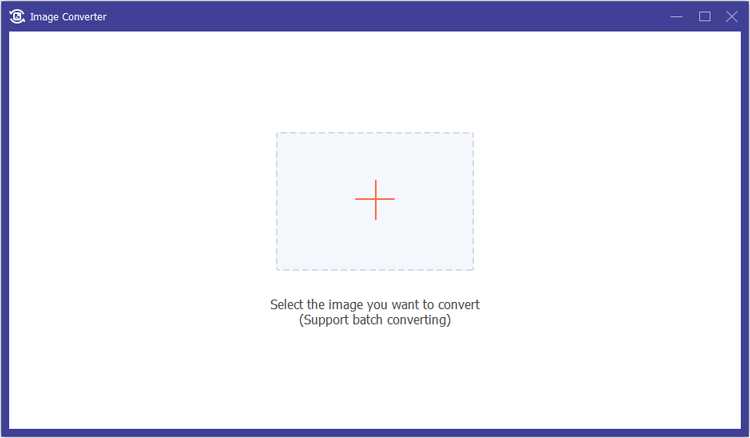
Choisissez de définir un format de sortie spécifique pour chaque image ou d'appliquer un format uniforme pour tous les fichiers.
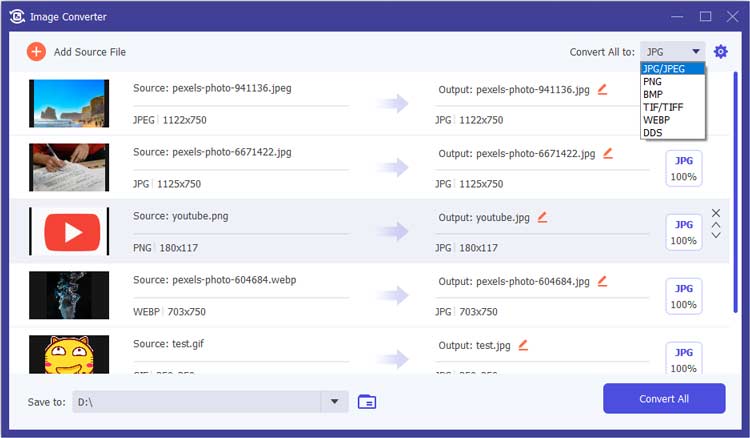
Étape 2 : Ajuster les paramètres de sortie
Avant la conversion, personnalisez les paramètres de sortie pour chaque image. Vous pouvez modifier le format de sortie, ajuster la qualité de l'image, renommer les fichiers et même zoomer ou dézoomer sur les images selon vos besoins.
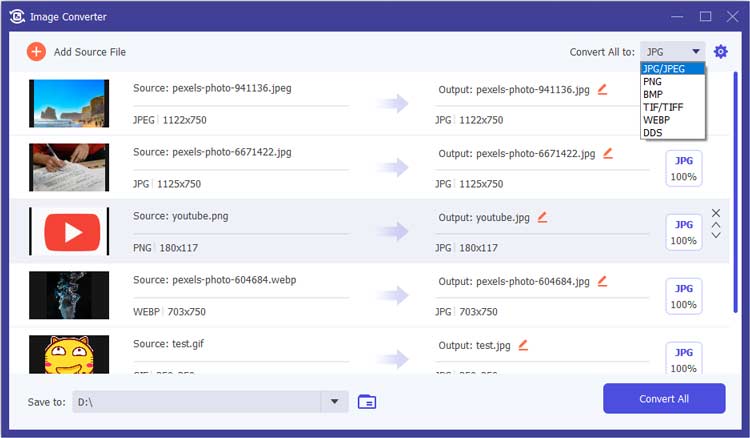
Étape 3 : démarrez le processus de conversion
Une fois tous les paramètres configurés, cliquez sur le bouton Exporter . Image Converter traitera vos images et enregistrera automatiquement les fichiers convertis sur votre ordinateur.
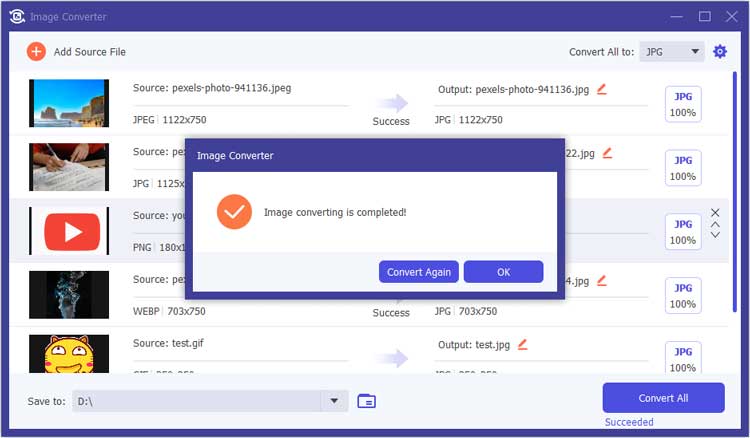
Conclusion
Image Converter est un outil puissant et convivial pour tous ceux qui cherchent à convertir des images rapidement et efficacement. Grâce à sa capacité de traitement par lots et à sa prise en charge étendue des formats, il simplifie les tâches de conversion de photos, ce qui en fait un incontournable aussi bien pour les utilisateurs occasionnels que pour les professionnels.





























































